Jak používat příkazy Znovu a Opakovat ve Wordu 2016

Objevte, jak efektivně využívat příkazy Znovu a Opakovat ve Wordu 2016 pro opravy dokumentů a zlepšení pracovního toku.
V mnoha případech založíte pravidlo formátování pro buňky aplikace Excel na tom, jak se porovnávají s hodnotou jiné buňky. Vezměte si příklad, který je zde uveden. Buňky jsou podmíněně zvýrazněny, pokud jejich příslušné hodnoty spadají pod průměr za předchozí rok zobrazený v buňce B3.
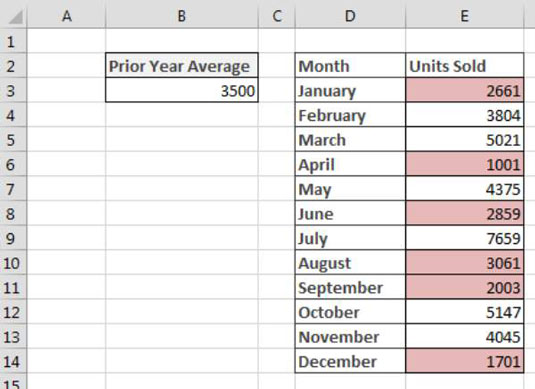
Chcete-li vytvořit toto základní pravidlo formátování, postupujte takto:
Vyberte datové buňky v cílovém rozsahu (v tomto příkladu buňky E3:C14), klepněte na kartu Domů na pásu karet Excelu a poté vyberte Podmíněné formátování→Nové pravidlo.
Otevře se dialogové okno Nové pravidlo formátování.
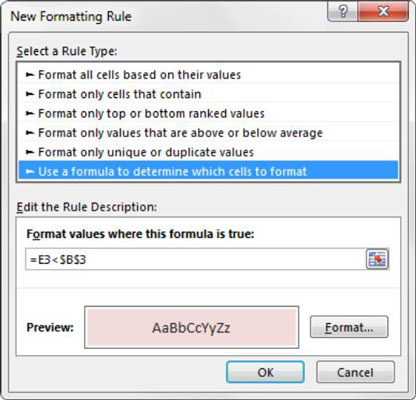
V seznamu v horní části dialogového okna klikněte na možnost Použít vzorec k určení buněk k formátování.
Tento výběr vyhodnotí hodnoty na základě vámi zadaného vzorce. Pokud se určitá hodnota vyhodnotí jako TRUE, podmíněné formátování se použije na tuto buňku.
Do pole pro zadání vzorce zadejte vzorec zobrazený v tomto kroku.
Všimněte si, že jednoduše porovnáváte cílovou buňku (E3) s hodnotou ve srovnávací buňce ($ B$3). Stejně jako u standardních vzorců musíte zajistit, že používáte absolutní odkazy, aby byla každá hodnota ve vašem rozsahu porovnána s příslušnou porovnávací buňkou.
=E3<>
Všimněte si, že ve vzorci vyloučíte absolutní referenční symboly dolaru ($) pro cílovou buňku (E3). Pokud místo zadávání odkazu na buňku kliknete na buňku E3, Excel automaticky nastaví odkaz na buňku jako absolutní . Je důležité, abyste do cílové buňky nezahrnuli absolutní referenční symboly dolaru, protože k použití tohoto pravidla formátování na základě vlastní hodnoty každé buňky potřebujete Excel.
Klepněte na tlačítko Formát.
Otevře se dialogové okno Formát buněk, kde máte úplnou sadu možností pro formátování písma, ohraničení a výplně pro cílovou buňku. Po dokončení výběru možností formátování potvrďte změny kliknutím na tlačítko OK a vraťte se do dialogového okna Nové pravidlo formátování.
Zpět v dialogovém okně Nové pravidlo formátování potvrďte pravidlo formátování kliknutím na tlačítko OK.
Pokud potřebujete upravit pravidlo podmíněného formátování, jednoduše umístěte kurzor do libovolné datové buňky ve formátovaném rozsahu a poté přejděte na kartu Domů a vyberte Podmíněné formátování → Spravovat pravidla. Otevře se dialogové okno Správce pravidel podmíněného formátování. Klikněte na pravidlo, které chcete upravit, a poté klikněte na tlačítko Upravit pravidlo.
Zde je několik dalších tipů pro práci se vzorci aplikace Excel .
Objevte, jak efektivně využívat příkazy Znovu a Opakovat ve Wordu 2016 pro opravy dokumentů a zlepšení pracovního toku.
Naučte se, jak efektivně změnit stav buněk v Excelu 2010 z uzamčených na odemčené nebo z neskrytého na skrytý s naším podrobným průvodcem.
Zjistěte, jak efektivně využít překladové nástroje v Office 2016 pro překlad slov a frází. Překlad Gizmo vám pomůže překládat text s lehkostí.
Šablona ve Wordu šetří čas a usnadňuje vytváření dokumentů. Zjistěte, jak efektivně používat šablony ve Wordu 2013.
Zjistěte, jak si vytvořit e-mailová upozornění ve SharePointu a zůstat informováni o změnách v dokumentech a položkách.
Objevte skvělé funkce SharePoint Online, včetně tvorby a sdílení dokumentů a typů obsahu pro efektivnější správu dat.
Zjistěte, jak vypočítat fiskální čtvrtletí v Excelu pro různá data s použitím funkce CHOOSE.
Zjistěte, jak vytvořit hypertextový odkaz v PowerPointu, který vám umožní pohodlně navigovat mezi snímky. Použijte náš návod na efektivní prezentace.
Uložili jste nedávno svůj dokument? Náš návod vám ukáže, jak zobrazit starší verze dokumentu v aplikaci Word 2016.
Jak přiřadit makra vlastní kartě na pásu karet nebo tlačítku na panelu nástrojů Rychlý přístup. Návod pro Excel 2013.





